启动VMware虚拟机“物理内存不足”怎么解决
- 格式:pdf
- 大小:666.92 KB
- 文档页数:5

vmware虚拟机占用电脑内存资源怎么办vmware虚拟机严
重占用空间解决方法
vmware workstation是当前一款主流的虚拟机软件,相信很多小伙伴都有在电脑上安装这款虚拟机软件,它可以模拟出多台虚拟的电脑,就像真正的计算机一样工作。
不过,也有不少用户反映说,开启VMware虚拟机工作后,很占用很大电脑空间。
那么,vmware虚拟机占用电脑内存资源怎么办?应该如何优化呢?我们一起去看看!
软件名称:
vmware workstation11虚拟机破解版(附安装教程) 32/64位
软件大小:
307MB
更新时间:
2018-05-25
实际上,VMware虚拟机安装过多个系统之后,本身就占用很大了,如果你开启了自动保护(自动备份快照),就会让虚拟机的占用越来越大,以至于爆满整个分区都不为过。
VMware虚拟机占用资源怎么优化?
1、首先我们打开VMware虚拟机主界面。
2、右键我们需要优化的系统,如果有多个系统,这需要重复操作。
3、右键之后鼠标移动到“快照”→“快照管理器”。
4、勾选左下角的“显示自动保护的快照”,之后点击界面中的快照1(时钟图标的快照),再点击右下角的“删除”。
5、提示是否删除快照,我们选择“是”或者“确定”。
6、当前无快照的情况下。
7、在此界面中点击“自动保护”。
8、在虚拟机设置界面中,去掉“启用自动保护”前面的勾选,确定即可。
我们需要对每一个虚拟系统都操作一边,确保没有漏网之鱼,没有快照的坏处是虚拟系统出现问题的时候需要重装,不能使用快照恢复。

电脑突然提示你系统虚拟内存不足该怎么办电脑突然提示你系统虚拟内存不足该怎么办虚拟内存太低有三种解决办法:1. 自定义的虚拟内容的容量(系统默认是自动)太小,可以重新划分大小。
2. 系统所在的盘(一般是C盘)空余的容量太小而运行的程序却很大,并且虚拟内存通常被默认创建在系统盘目录下,我们通常可以删除一些不用的程序,并把文档图片以及下载的资料等有用文件移动到其他盘中,并清理“回收站”,使系统盘保持1GB以上的空间,或者将虚拟内存定义到其他空余空间多的盘符下。
3. 系统盘空余的容量并不小,但因为经常安装、下载软件,并反复删除造成文件碎片太多,也是容易造成虚拟内存不足的原因之一,虚拟内存需要一片连续的空间,尽管磁盘空余容量大,但没有连续的空间,也无法建立虚拟内存区。
可以用磁盘工具整理碎片。
虚拟内存不足的九大原因及解决方法系统提示“内存不足”的九大原因一、剪贴板占用了太多的内存实际上,剪贴板是内存中的一块临时区域,当你在程序中使用了“复制”或“剪切”命令后,Windows将把复制或剪切的内容及其格式等信息暂时存储在剪贴板上,以供“粘贴”使用。
如果当前剪贴板中存放的是一幅图画,则剪贴板就占用了不少的内存。
这时,请按下述步骤清除剪贴板中的内容,释放其占用的内存资源:1.单击“开始”,指向“程序”或“所有程序”,指向“附件”,指向“系统工具”,然后单击“剪贴板查看程序”,打开“剪贴板查看程序”窗口。
2.在“编辑”菜单上,单击“删除”命令。
3.关闭“剪贴板查看程序”窗口。
为了与Microsoft Office程序提供的多重剪贴板相区分,上述所说的剪贴板,常被我们称为系统剪贴板。
如果你正在使用Micros OftOffice程序,而且使用了其多重剪贴板功能,那么你应清空“Of fice剪贴板”上的'项目,方法是:在“Office剪贴板”任务窗格(OfficeXP)或工具栏(Office2000)上,单击“全部清空”或“清空‘剪贴板’”。

启动VMware虚拟机显⽰:物理内存不⾜⽆法使⽤的五种解决⽅法打开虚拟机时提⽰报错:“物理内存不⾜,⽆法使⽤配置的设置开启虚拟机。
……“解决⽅法如下,以下针对 Windows 8.1 的主机环境,Win7 也可能适⽤。
⽅法⼀:1、打开虚拟机时提⽰报错:“物理内存不⾜,⽆法使⽤配置的设置开启虚拟机。
要修复此问题,请将该虚拟机的内存⼤⼩减少到 *** MB、将所有虚拟机使⽤的物理内存量增加到 *** MB,或调整其他内存设置,以允许交换更多的虚拟机内存。
本机应⽤程序和/或服务可能已锁定内存,这将阻⽌虚拟机启动。
关闭不需要的应⽤程序或服务可能可以释放⾜够内存来启动此虚拟机。
如果您以前能够在此主机上开启该虚拟机,请尝试重新引导此主机。
重新引导主机后,可⽤于运⾏虚拟机的主机内存资源也许会⽐现在稍微多⼀些。
“解决⽅法如下,以下针对 Windows 8.1 的主机环境,Win7 也可能适⽤:2、①如果主机的操作系统版本是 Windows 8.1 或以上,请把 VMware Workstation 升级⾄10.0.4版本,此版本解决了在Win8.1 下物理内存识别出错的问题。
如果在升级版本之后虚拟机仍然不能正常启动,则可参考以下所有⽅法,依次尝试之。
⽅法⼆:1、②重启电脑,并在电脑启动之后优先打开VMware Workstation以让虚拟机享⽤⾜够的物理内存;⽅法三:1、③新建⼀个虚拟机(任意操作系统)并启动,此时通常情况下这个新的虚拟机是可以正常运⾏的,之前所创建的虚拟机也可以正常运⾏。
⽅法四:1、虚拟机的菜单“编辑”→“⾸选项”,在左边的选项中选择“内存”。
2、将系统为虚拟机预留的主机物理内存提升⾄⼀个“警告临界值”,也就是⼤于这个值的时候会提⽰警告:预留内存量⼤于针对此系统建议的最⼤值,可能会降低系统性能。
⽅法五:1、修改虚拟机的配置参数⽂件:C:\Documents and Settings\All Users\Application Data\VMware\VMware Workstation 或 C:\ProgramData\VMware\VMware Workstation 路径下的 config.ini,把 “eRecommendedLockedMemSize = ”设为"TRUE" “prefvmx.minVmMemPct =”改成⼀个⾜够⼩的数,例如“1”。
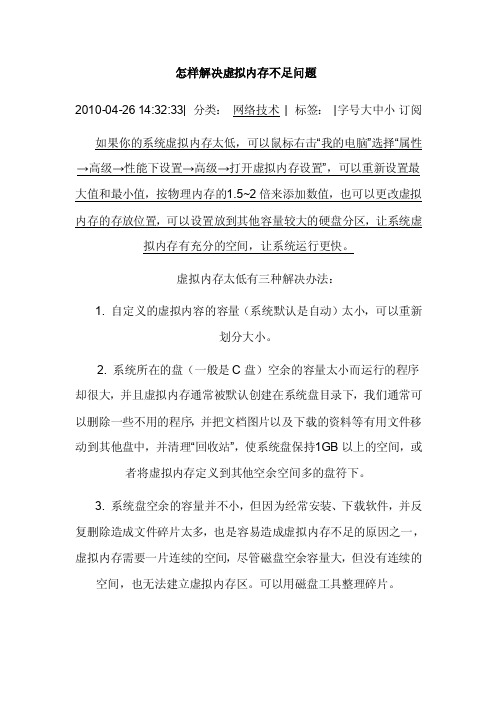
怎样解决虚拟内存不足问题2010-04-26 14:32:33| 分类:网络技术| 标签:|字号大中小订阅如果你的系统虚拟内存太低,可以鼠标右击“我的电脑”选择“属性→高级→性能下设置→高级→打开虚拟内存设置”,可以重新设置最大值和最小值,按物理内存的1.5~2倍来添加数值,也可以更改虚拟内存的存放位置,可以设置放到其他容量较大的硬盘分区,让系统虚拟内存有充分的空间,让系统运行更快。
虚拟内存太低有三种解决办法:1. 自定义的虚拟内容的容量(系统默认是自动)太小,可以重新划分大小。
2. 系统所在的盘(一般是C盘)空余的容量太小而运行的程序却很大,并且虚拟内存通常被默认创建在系统盘目录下,我们通常可以删除一些不用的程序,并把文档图片以及下载的资料等有用文件移动到其他盘中,并清理“回收站”,使系统盘保持1GB以上的空间,或者将虚拟内存定义到其他空余空间多的盘符下。
3. 系统盘空余的容量并不小,但因为经常安装、下载软件,并反复删除造成文件碎片太多,也是容易造成虚拟内存不足的原因之一,虚拟内存需要一片连续的空间,尽管磁盘空余容量大,但没有连续的空间,也无法建立虚拟内存区。
可以用磁盘工具整理碎片。
虚拟内存不足的九大原因及解决方法系统提示“内存不足”的九大原因及解决方法一、剪贴板占用了太多的内存实际上,剪贴板是内存中的一块临时区域,当你在程序中使用了“复制”或“剪切”命令后,Windows将把复制或剪切的内容及其格式等信息暂时存储在剪贴板上,以供“粘贴”使用。
如果当前剪贴板中存放的是一幅图画,则剪贴板就占用了不少的内存。
这时,请按下述步骤清除剪贴板中的内容,释放其占用的内存资源:1.单击“开始”,指向“程序”或“所有程序”,指向“附件”,指向“系统工具”,然后单击“剪贴板查看程序”,打开“剪贴板查看程序”窗口。

物理内存不足的处理办法虚拟内存内存在计算机中的作用很大,电脑中所有运行的程序都需要经过内存来执行,如果执行的程序很大或很多,就会导致内存消耗殆尽。
为了解决这个问题,Windows中运用了虚拟内存技术,即拿出一部分硬盘空间来充当内存使用,当内存占用完时,电脑就会自动调用硬盘来充当内存,以缓解内存的紧张。
举一个例子来说,如果电脑只有128MB物理内存的话,当读取一个容量为200MB的文件时,就必须要用到比较大的虚拟内存,文件被内存读取之后就会先储存到虚拟内存,等待内存把文件全部储存到虚拟内存之后,跟着就会把虚拟内里储存的文件释放到原来的安装目录里了。
下面,就让我们一起来对于虚拟内存主要设置两点,即内存大小和分页位置,内存大小就是设置虚拟内存最小为多少和最大为多少;而分页位置则是设置看看如何对虚拟内存进行设置吧。
虚拟内存的设置虚拟内存应使用那个分区中的硬盘空间。
对于内存大小的设置,如何得到最小值和最大值呢?你可以通过下面的方法获得:选择“开始→程序→附件→系统工具→系统监视器”(如果系统工具中没有,可以通过“添加/删除程序”中的Windows安装程序进行安装)打开系统监视器,然后选择“编辑→添加项目”,在“类型”项中选择“内存管理程序”,在右侧的列表选择“交换文件大小”。
这样随着你的操作,会显示出交换文件值的波动情况,你可以把经常要使用到的程序打开,然后对它们进行使用,这时查看一下系统监视器中的表现值,由于用户每次使用电脑时的情况都不尽相同,因此,最好能够通过较长时间对交换文件进行监视来找出最符合您的交换文件的数值,这样才能保证系统性能稳定以及保持在最佳的状态。
找出最合适的范围值后,在设置虚拟内存时,用鼠标右键点击“我的电脑”,选择“属性”,弹出系统属性窗口,选择“性能”标签,点击下面“虚拟内存”按钮,弹出虚拟内存设置窗口,点击“用户自己指定虚拟内存设置”单选按钮,“硬盘”选较大剩余空间的分区,然后在“最小值”和“最大值”文本框中输入合适的范围值。

虚拟内存不足的十种解决方法电脑经常会出现内存不足该怎么解决呢?电脑运行慢,如何才能让系统虚拟内存有充分的空间,让系统运行更快。
下面店铺就为大家介绍十种释放虚拟内存的办法,供大家参考和学习。
如果你的系统虚拟内存太低,可以鼠标右击“我的电脑”选择“属性→高级→性能下设置→高级→打开虚拟内存设置”,可以重新设置最大值和最小值,按物理内存的1.5~2倍来添加数值,也可以更改虚拟内存的存放位置,可以设置放到其他容量较大的硬盘分区,让系统虚拟内存有充分的空间,让系统运行更快。
虚拟内存太低有三种解决办法:1. 自定义的虚拟内容的容量(系统默认是自动)太小,可以重新划分大小。
2. 系统所在的盘(一般是C盘)空余的容量太小而运行的程序却很大,并且虚拟内存通常被默认创建在系统盘目录下,我们通常可以删除一些不用的程序,并把文档图片以及下载的资料等有用文件移动到其他盘中,并清理“回收站”,使系统盘保持1GB以上的空间,或者将虚拟内存定义到其他空余空间多的盘符下。
3. 系统盘空余的容量并不小,但因为经常安装、下载软件,并反复删除造成文件碎片太多,也是容易造成虚拟内存不足的原因之一,虚拟内存需要一片连续的空间,尽管磁盘空余容量大,但没有连续的空间,也无法建立虚拟内存区。
可以用磁盘工具整理碎片。
虚拟内存不足的九大原因及解决方法系统提示“内存不足”的九大原因及解决方法一、剪贴板占用了太多的内存实际上,剪贴板是内存中的一块临时区域,当你在程序中使用了“复制”或“剪切”命令后,Windows将把复制或剪切的内容及其格式等信息暂时存储在剪贴板上,以供“粘贴”使用。
如果当前剪贴板中存放的是一幅图画,则剪贴板就占用了不少的内存。
这时,请按下述步骤清除剪贴板中的内容,释放其占用的内存资源:1.单击“开始”,指向“程序”或“所有程序”,指向“附件”,指向“系统工具”,然后单击“剪贴板查看程序”,打开“剪贴板查看程序”窗口。
2.在“编辑”菜单上,单击“删除”命令。

电脑虚拟内存不足该怎么办电脑不知道什么时候开始,使用过程中总是很卡,也没开什么程序,特别是用浏览器看视频的时候,CPU就基本是100%。
看的视频一卡一卡的。
下面小编给大家介绍电脑虚拟内存不足怎么办,希望对大家有所帮助,欢迎阅读!出现虚拟内存不足的原因导致虚拟内存不足的原因有很多种,可能是电脑遭到病毒入侵,这个时候大家就要进行杀毒防毒;可能是系统的空间不足,这个时候就要检查一下自己系统盘的东西是不是太多了,要预留出一定的内存;也有可能是虚拟内存设置不当,这是最常见的原因,需要我们手动设置更改。
虚拟内存的设置一般情况下,系统会默认设置虚拟内存,但是它保守的工作方式往往比不上手动设置来得高效灵活。
所以在经常出现虚拟内存不足的情况下,最好进行手动设置虚拟内存。
首先我们要找到虚拟内存设置所在的地方。
有的系统是单击右键能够看到属*进而进到系统的设置,有的系统则是通过进入控制面板进而进到系统设置,这两者均可,视自己电脑的系统而定。
在进入系统设置过后,电脑,进入高级系统设置,在这个里面可以看到有计算机、硬件等分类,但是一般会默认进入“高级”这一分类。
接下来我们要进入*能的设置,进入*能设置过后也是进入“高级”这一分类下,然后就可以看到有虚拟内存的设置与更改啦。
朋友们可以记住一个关键,那就是“高级”这一分类,是进入到虚拟内存设置的一个核心引导。
记住关键点就不容易忘记,可以经常进行手动虚拟内存设置了。
进入到虚拟内存的设置过后,可以根据自己的内存大小来设置虚拟内存的大小,一般会设置为物理内存的1.5到2倍,这样就不容易出现虚拟内存大小不足的情况了。
同时建议可以为虚拟内存单独划分一个分区,方便定时清理与管理。
小编希望大家平时养成良好的上网习惯,这样就可以缓解很多内存问题了。

虚拟机磁盘空间不足解决方案虚拟机磁盘空间不足解决方案总体步骤1.压缩宿主机磁盘空间2.配置虚拟机使用宿主机磁盘空间3.将宿主机磁盘空间挂载到虚拟机某目录4.共享虚拟机中的目录5.在宿主机上建立驱动器映射具体每一步一、压缩宿主机磁盘空间在 Windows 7 中,打开“控制面板”,依次单击“系统和安全”和“管理工具”,然后,双击“计算机管理”。
在“计算机管理”对话框中,单击“存储”下的“磁盘管理”。
图一在 Windows 7 中的卷(分区)列表中,右键单击您想要压缩的硬盘驱动器,然后单击“压缩卷”。
图二在此方法中是通过压缩现有硬盘空间来创建可用空间的。
是的。
您是否看到未分配的空间?这就是刚创建的可用空间。
图三1.右键单击其未分配的空间,然后单击“新建简单卷”。
将显示“新建简单卷”向导。
图四2.单击“下一步”。
图五3.确认将分配给新卷的卷大小,然后单击“下一步”。
图六4.确认将分配到新卷的驱动器号,然后单击“下一步”。
图七注意:在本示例中,选择“E”作为驱动器号。
您可以选择任何目前没有使用的其他驱动器号。
5.确认选择 NTFS 作为文件系统,然后单击“下一步”。
图八6.单击“完成”。
图九7.此时将开始格式化卷,格式化完成后,即完成了所有设置。
二、配置虚拟机使用宿主机磁盘空间1.选中虚拟机图一2.设置-->硬盘图二3.添加硬盘图三4.选择磁盘类型图四5.选择磁盘图五6.选择物理磁盘图六7.选择物理磁盘分区图七8.指定磁盘文件图八9.点击确定图九10.已检测到裸磁盘图十三、将宿主机磁盘空间挂载到虚拟机某目录1.点击虚拟机主文件夹图一2.点击宿主机映射到虚拟机中的磁盘图二3.挂载并创建一个文件图三四、共享虚拟机中的目录图一五、在宿主机上建立驱动器映射1.映射网络驱动器图一2.浏览,选择虚拟机共享出来的目录图二3.映射成功图三至此,虚拟机磁盘空间不足的问题得到了解决。

怎样解决虚拟内存不足问题网络技术如果你的系统虚拟内存太低,可以鼠标右击“我的电脑”选择“属性→高级→性能下设置→高级→打开虚拟内存设置”,可以重新设置最大值和最小值,按物理内存的1.5~2倍来添加数值,也可以更改虚拟内存的存放位置,可以设置放到其他容量较大的硬盘分区,让系统虚拟内存有充分的空间,让系统运行更快。
虚拟内存太低有三种解决办法:1. 自定义的虚拟内容的容量(系统默认是自动)太小,可以重新划分大小。
2. 系统所在的盘(一般是C盘)空余的容量太小而运行的程序却很大,并且虚拟内存通常被默认创建在系统盘目录下,我们通常可以删除一些不用的程序,并把文档图片以及下载的资料等有用文件移动到其他盘中,并清理“回收站”,使系统盘保持1GB以上的空间,或者将虚拟内存定义到其他空余空间多的盘符下。
3. 系统盘空余的容量并不小,但因为经常安装、下载软件,并反复删除造成文件碎片太多,也是容易造成虚拟内存不足的原因之一,虚拟内存需要一片连续的空间,尽管磁盘空余容量大,但没有连续的空间,也无法建立虚拟内存区。
可以用磁盘工具整理碎片。
虚拟内存不足的九大原因及解决方法系统提示“内存不足”的九大原因及解决方法一、剪贴板占用了太多的内存实际上,剪贴板是内存中的一块临时区域,当你在程序中使用了“复制”或“剪切”命令后,Windows将把复制或剪切的内容及其格式等信息暂时存储在剪贴板上,以供“粘贴”使用。
如果当前剪贴板中存放的是一幅图画,则剪贴板就占用了不少的内存。
这时,请按下述步骤清除剪贴板中的内容,释放其占用的内存资源:1.单击“开始”,指向“程序”或“所有程序”,指向“附件”,指向“系统工具”,然后单击“剪贴板查看程序”,打开“剪贴板查看程序”窗口。
2.在“编辑”菜单上,单击“删除”命令。
3.关闭“剪贴板查看程序”窗口。
为了与Microsoft Office程序提供的多重剪贴板相区分,上述所说的剪贴板,常被我们称为系统剪贴板。

如果你的系统虚拟内存太低,可以鼠标右击“我的电脑”选择“属性→高级→性能下设置→高级→打开虚拟内存设置”,可以重新设置最大值和最小值,按物理内存的1.5~2倍来添加数值,也可以更改虚拟内存的存放位置,可以设置放到其他容量较大的硬盘分区,让系统虚拟内存有充分的空间,让系统运行更快。
虚拟内存太低有三种解决办法:1. 自定义的虚拟内容的容量(系统默认是自动)太小,可以重新划分大小。
2. 系统所在的盘(一般是C盘)空余的容量太小而运行的程序却很大,并且虚拟内存通常被默认创建在系统盘目录下,我们通常可以删除一些不用的程序,并把文档图片以及下载的资料等有用文件移动到其他盘中,并清理“回收站”,使系统盘保持1GB以上的空间,或者将虚拟内存定义到其他空余空间多的盘符下。
3. 系统盘空余的容量并不小,但因为经常安装、下载软件,并反复删除造成文件碎片太多,也是容易造成虚拟内存不足的原因之一,虚拟内存需要一片连续的空间,尽管磁盘空余容量大,但没有连续的空间,也无法建立虚拟内存区。
可以用磁盘工具整理碎片。
虚拟内存不足的九大原因及解决方法系统提示“内存不足”的九大原因及解决方法一、剪贴板占用了太多的内存实际上,剪贴板是内存中的一块临时区域,当你在程序中使用了“复制”或“剪切”命令后,Windows将把复制或剪切的内容及其格式等信息暂时存储在剪贴板上,以供“粘贴”使用。
如果当前剪贴板中存放的是一幅图画,则剪贴板就占用了不少的内存。
这时,请按下述步骤清除剪贴板中的内容,释放其占用的内存资源:1.单击“开始”,指向“程序”或“所有程序”,指向“附件”,指向“系统工具”,然后单击“剪贴板查看程序”,打开“剪贴板查看程序”窗口。
2.在“编辑”菜单上,单击“删除”命令。
3.关闭“剪贴板查看程序”窗口。
为了与Microsoft Office程序提供的多重剪贴板相区分,上述所说的剪贴板,常被我们称为系统剪贴板。
如果你正在使用Micros OftOffice程序,而且使用了其多重剪贴板功能,那么你应清空“Office剪贴板”上的项目,方法是:在“Office剪贴板”任务窗格(OfficeXP)或工具栏(Office2000)上,单击“全部清空”或“清空‘剪贴板’”。

物理内存够大却提示内存不足等物理内存够大却提示内存不足等物理内存够大却提示内存不足Q我的电脑中安装有8GB物理内存,在任务管理器中查看空闲内存还有4GB左右,但是在运行软件时却频繁提示内存不足。
请问这是什么原因?A有些安装有大内存的用户,认为系统设置的虚拟内存没有必要而将其关闭,往往会导致内存不足的提示。
这种情况下,只要关闭几个应用程序即可,而有效的解决办法应该是重新启用虚拟内存。
对于大物理内存用户,可以将虚拟内存设置小些(例如64MB、128MB等),这样能保证不会因为无虚拟内存而导致部分程序运行出错。
另外,有时病毒感染系统也会导致类似症状出现,立即升级杀毒软件(如360杀毒)并对系统进行病毒查杀。
傻博士有话说虚拟内存实际是硬盘上的一块存储空间,其读写速度远小于物理内存,所以一些大内存用户认为物理内存足够用时便会禁用虚拟内存,希望达到提速的效果。
但是实际情况并非如此,根据传统的设计,Windows的许多核心功能以及某些第三方软件(如Photoshop)都需要使用虚拟内存,一旦将其禁用,即使物理内存足够,也会报错。
硬盘拷贝速度不一致Q我在同一台电脑中将A硬盘中的数据拷贝到B硬盘,14GB文件只花了3分钟,而同样的数据在同一块硬盘的不同分区之间拷贝时却花费了6分钟。
请问这是什么原因?A不同的硬盘之间拷贝数据,第一块硬盘只负责读数据,第二块硬盘只负责写数据,而同一块硬盘不同分区间拷贝数据,负责读写工作的硬盘磁头先进行数据读取,再进行数据写入。
前面的情况相当于两个人合力完成一件事,而后面的情况则是一个人同时完成两件事,显然会慢很多。
傻博士有话说普通机械硬盘工作原理很简单:先寻址,将磁头移至目标位置,然后进行读、写操作,如果是复制操作,就是先移至原始数据所在位置,进行复制操作后,再移至粘贴位置进行粘贴操作。
因此,一次操作的时间为:全速读完文件的时间+全速写完文件的时间+移来移去的时间。
而硬盘之间拷贝操作时,刚好省掉约一大半时间。

虚拟机显示物理内存不足怎么解决虚拟机显示物理内存不足解决方法一:1、打开虚拟机时提示报错:“物理内存不足,无法使用配置的设置开启虚拟机。
要修复此问题,请将该虚拟机的内存大小减少到 *** mb、将所有虚拟机使用的物理内存量增加到 *** mb,或调整其他内存设置,以允许交换更多的虚拟机内存。
本机应用程序和/或服务可能已锁定内存,这将阻止虚拟机启动。
关闭不需要的应用程序或服务可能可以释放足够内存来启动此虚拟机。
如果您以前能够在此主机上开启该虚拟机,请尝试重新引导此主机。
重新引导主机后,可用于运行虚拟机的主机内存资源也许会比现在稍微多一些。
解决方法如下,以下针对 windows 8.1 的主机环境,win7 也可能适用:2、①如果主机的操作系统版本是 windows 8.1 或以上,请把 vmware workstation 升级至10.0.4版本,此版本解决了在win8.1 下物理内存识别出错的问题。
如果在升级版本之后虚拟机仍然不能正常启动,则可参考以下所有方法,依次尝试之。
虚拟机显示物理内存不足解决方法二:1、②重启电脑,并在电脑启动之后优先打开vmware workstation以让虚拟机享用足够的物理内存;虚拟机显示物理内存不足解决方法三:1、③新建一个虚拟机(任意操作系统)并启动,此时通常情况下这个新的虚拟机是可以正常运行的,之前所创建的虚拟机也可以正常运行。
虚拟机显示物理内存不足解决方法四:1、虚拟机的菜单“编辑”→“首选项”,在左边的选项中选择“内存”。
2、将系统为虚拟机预留的主机物理内存提升至一个“警告临界值”,也就是大于这个值的时候会提示警告:预留内存量大于针对此系统建议的最大值,可能会降低系统性能。
所谓"内存不足"就是指在启动或运行dos应用程序和windows应用程序时,系统报"out ofmemory"或"内存不足"的错误信息。

内存不足的原因:1、感染病毒有些病毒发作时会占用大量内存空间,导致系统出现内存不足的问题。
赶快去杀毒,升级病毒库,然后把防毒措施做好!2、虚拟内存设置不当虚拟内存设置不当也可能导致出现内存不足问题,一般情况下,虚拟内存大小为物理内存大小的2倍即可,如果设置得过小,就会影响系统程序的正常运行。
重新调整虚拟内存大小以WinXP为例,右键点击“我的电脑”,选择“属性”,然后在“高级”标签页,点击“性能”框中的“设置”按钮,切换到“高级”标签页,然后在“虚拟内存”框中点击“更改”按钮,接着重新设置虚拟内存大小,完成后重新启动系统就好了。
3、系统空间不足虚拟内存文件默认是在系统盘中,如WinXP的虚拟内存文件名为“pagefile.sys”,如果系统盘剩余空间过小,导致虚拟内存不足,也会出现内存不足的问题。
系统盘至少要保留300MB剩余空间,当然这个数值要根据用户的实际需要而定。
用户尽量不要把各种应用软件安装在系统盘中,保证有足够的空间供虚拟内存文件使用,而且最好把虚拟内存文件安放到非系统盘中。
4、因为SYSTEM用户权限设置不当基于NT内核的Windows系统启动时,SYSTEM 用户会为系统创建虚拟内存文件。
有些用户为了系统的安全,采用NTFS文件系统,但却取消了SYSTEM用户在系统盘“写入”和“修改”的权限,这样就无法为系统创建虚拟内存文件,运行大型程序时,也会出现内存不足的问题。
问题很好解决,只要重新赋予SYSTEM 用户“写入”和“修改”的权限即可,不过这个仅限于使用NTFS文件系统的用户。
虚拟内存的优化:1、启用磁盘写入缓存在“我的电脑”上单击鼠标右键选择“属性->硬件”,打开设备管理器找到当前正在使用的硬盘,单击鼠标右键选择属性。
在硬盘属性的的“策略”页中,打开“启用磁盘上的写入缓存”。
这个选项将会激活硬盘的写入缓存,从而提高硬盘的读写速度。
不过要注意一点,这个功能打开后,如果计算机突然断电可能会导致无法挽回的数据丢失。

vmware虚拟机占⽤电脑内存资源怎么办vmware虚拟机严重占⽤空间解决⽅法vmware workstation是当前⼀款主流的虚拟机软件,相信很多⼩伙伴都有在电脑上安装这款虚拟机软件,它可以模拟出多台虚拟的电脑,就像真正的计算机⼀样⼯作。
不过,也有不少⽤户反映说,开启VMware虚拟机⼯作后,很占⽤很⼤电脑空间。
那么,vmware虚拟机占⽤电脑内存资源怎么办?应该如何优化呢?我们⼀起去看看!vmware workstation11虚拟机特别版(附安装教程) 32/64位类型:系统其它⼤⼩:307MB语⾔:简体中⽂时间:2018-05-25查看详情实际上,VMware虚拟机安装过多个系统之后,本⾝就占⽤很⼤了,如果你开启了⾃动保护(⾃动备份快照),就会让虚拟机的占⽤越来越⼤,以⾄于爆满整个分区都不为过。
VMware虚拟机占⽤资源怎么优化?1、⾸先我们打开VMware虚拟机主界⾯。
2、右键我们需要优化的系统,如果有多个系统,这需要重复操作。
3、右键之后⿏标移动到“快照”→“快照管理器”。
4、勾选左下⾓的“显⽰⾃动保护的快照”,之后点击界⾯中的快照1(时钟图标的快照),再点击右下⾓的“删除”。
5、提⽰是否删除快照,我们选择“是”或者“确定”。
6、当前⽆快照的情况下。
7、在此界⾯中点击“⾃动保护”。
8、在虚拟机设置界⾯中,去掉“启⽤⾃动保护”前⾯的勾选,确定即可。
我们需要对每⼀个虚拟系统都操作⼀边,确保没有漏⽹之鱼,没有快照的坏处是虚拟系统出现问题的时候需要重装,不能使⽤快照恢复。
以上就是”VMware虚拟机占⽤资源怎么优化“的处理⽅法介绍,希望对⼤家有所帮助。
相关阅读:。

怎么解决电脑虚拟内存不足的问题怎么解决电脑虚拟内存不足的问题如果你的系统虚拟内存太低,可以鼠标右击“我的电脑”选择“属性→高级→性能下设置→高级→打开虚拟内存设置”,可以重新设置最大值和最小值,按物理内存的1.5~2倍来添加数值,也可以更改虚拟内存的存放位置,可以设置放到其他容量较大的硬盘分区,让系统虚拟内存有充分的空间,让系统运行更快。
虚拟内存太低有三种解决办法:1. 自定义的虚拟内容的容量(系统默认是自动)太小,可以重新划分大小。
2. 系统所在的盘(一般是C盘)空余的容量太小而运行的程序却很大,并且虚拟内存通常被默认创建在系统盘目录下,我们通常可以删除一些不用的`程序,并把文档图片以及下载的资料等有用文件移动到其他盘中,并清理“回收站”,使系统盘保持1GB以上的空间,或者将虚拟内存定义到其他空余空间多的盘符下。
3. 系统盘空余的容量并不小,但因为经常安装、下载软件,并反复删除造成文件碎片太多,也是容易造成虚拟内存不足的原因之一,虚拟内存需要一片连续的空间,尽管磁盘空余容量大,但没有连续的空间,也无法建立虚拟内存区。
可以用磁盘工具整理碎片。
虚拟内存不足的九大原因及解决方法系统提示“内存不足”的九大原因及解决方法一、剪贴板占用了太多的内存实际上,剪贴板是内存中的一块临时区域,当你在程序中使用了“复制”或“剪切”命令后,Windows将把复制或剪切的内容及其格式等信息暂时存储在剪贴板上,以供“粘贴”使用。
如果当前剪贴板中存放的是一幅图画,则剪贴板就占用了不少的内存。
这时,请按下述步骤清除剪贴板中的内容,释放其占用的内存资源:1.单击“开始”,指向“程序”或“所有程序”,指向“附件”,指向“系统工具”,然后单击“剪贴板查看程序”,打开“剪贴板查看程序”窗口。
2.在“编辑”菜单上,单击“删除”命令。
3.关闭“剪贴板查看程序”窗口。
为了与Microsoft Office程序提供的多重剪贴板相区分,上述所说的剪贴板,常被我们称为系统剪贴板。



电脑提示虚拟内存不足怎么解决
电脑在运行时,偶尔会出现提示虚拟内存不足,请增加你的虚拟内存信息,下面是店铺给大家整理的一些有关电脑提示虚拟内存不足的解决方法,希望对大家有帮助!
电脑提示虚拟内存不足的解决方法
1,在桌面点击“开始”,然后打开“控制面板”。
2,在控制面板内,打开“系统”快捷图标。
3,在系统属性窗口,选择“高级”->“性能”下的“设置”按钮。
4,在性能选项窗口中,选择“高级”->“虚拟内存”下的“更改”按钮。
5,在这里,显示的是我原来的虚拟内存设置,我的物理内存为1G,虚拟内存设置在C盘,它推荐我设置虚拟内存设为1536MB=1.5G,但我没有按它的要求设置,我只设置了1024MB=1G。
虚拟内存设置大小一般应该为物理内存的1.5倍为好,
如果物理内存为2G,虚拟内存应该设置为3G=3072MB,
如果物理内存为4G,那虚拟内存应该设置为6G=6144MB,
我的物理内存为1G,那虚拟内存应该设置为1.5G=1536MB,
注:1G=1024MB
6,开始修改我的虚拟内存:
一,仍然设置在C盘。
二,选择“自定义大小”,
三,把初始值与最大值都设置为1536MB=1.5G,(提示:最小值与最大值最好设置为相同,这样更利于电脑的性能稳定)
四,设置好后按“设置”按钮,这样才能生效。
五,最后按“确定”。
7,当按了“确定”后,会弹出提示框“要使改动生效,必须重新启动计算机”,虚拟内存设置完成。
END。

虚拟内存不足怎么办
①用右键点击桌面上的“我的电脑”图标,在出现的右键菜单中选择“属性”选项打开“系统属性”窗口。
在窗口中点击“高级”选项卡,出现高级设置的对话框
②点击“性能”区域的“设置”按钮,在出现的“性能选项”窗口中选择“高级”选项卡,打开其对话框。
③在该对话框中可看到关于虚拟内存的区域,点击“更改”按钮进入“虚拟内存”的设置窗口。
选择一个有较大空闲容量的分区,勾选“自定义大小”前的复选框,将具体数值填入“初始大小”、“最大值”栏中,而后依次点击“设置→确定”按钮即可,最后重新启动计算机使虚拟内存设置生效。

怎样解决虚拟内存不足问题如果你的系统虚拟内存太低,可以鼠标右击“我的电脑”选择“属性→高级→性能下设置→高级→打开虚拟内存设置”,可以重新设置最大值和最小值,按物理内存的1.5~2倍来添加数值,也可以更改虚拟内存的存放位置,可以设置放到其他容量较大的硬盘分区,让系统虚拟内存有充分的空间,让系统运行更快。
虚拟内存太低有三种解决办法:1.自定义的虚拟内容的容量(系统默认是自动)太小,可以重新划分大小。
2.系统所在的盘(一般是C盘)空余的容量太小而运行的程序却很大,并且虚拟内存通常被默认创建在系统盘目录下,我们通常可以删除一些不用的程序,并把文档图片以及下载的资料等有用文件移动到其他盘中,并清理“回收站”,使系统盘保持1GB以上的空间,或者将虚拟内存定义到其他空余空间多的盘符下。
3.系统盘空余的容量并不小,但因为经常安装、下载软件,并反复删除造成文件碎片太多,也是容易造成虚拟内存不足的原因之一,虚拟内存需要一片连续的空间,尽管磁盘空余容量大,但没有连续的空间,也无法建立虚拟内存区。
可以用磁盘工具整理碎片。
虚拟内存不足的九大原因及解决方法系统提示“内存不足”的九大原因及解决方法一、剪贴板占用了太多的内存实际上,剪贴板是内存中的一块临时区域,当你在程序中使用了“复制”或“剪切”命令后,Windows将把复制或剪切的内容及其格式等信息暂时存储在剪贴板上,以供“粘贴”使用。
如果当前剪贴板中存放的是一幅图画,则剪贴板就占用了不少的内存。
这时,请按下述步骤清除剪贴板中的内容,释放其占用的内存资源:1.单击“开始”,指向“程序”或“所有程序”,指向“附件”,指向“系统工具”,然后单击“剪贴板查看程序”,打开“剪贴板查看程序”窗口。
2.在“编辑”菜单上,单击“删除”命令。
3.关闭“剪贴板查看程序”窗口。
为了与MicrosoftOffice程序提供的多重剪贴板相区分,上述所说的剪贴板,常被我们称为系统剪贴板。
如果你正在使用Micros OftOffice程序,而且使用了其多重剪贴板功能,那么你应清空“Office剪贴板”上的项目,方法是:在“Office剪贴板”任务窗格(OfficeXP)或工具栏(Office2000)上,单击“全部清空”或“清空…剪贴板‟”。